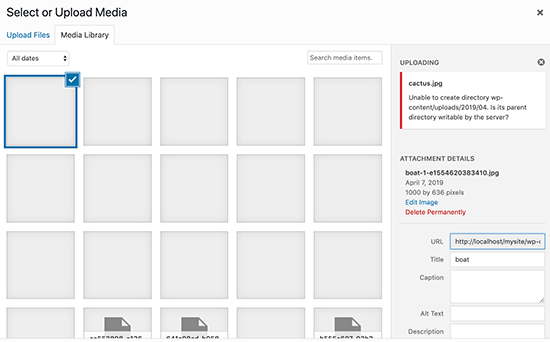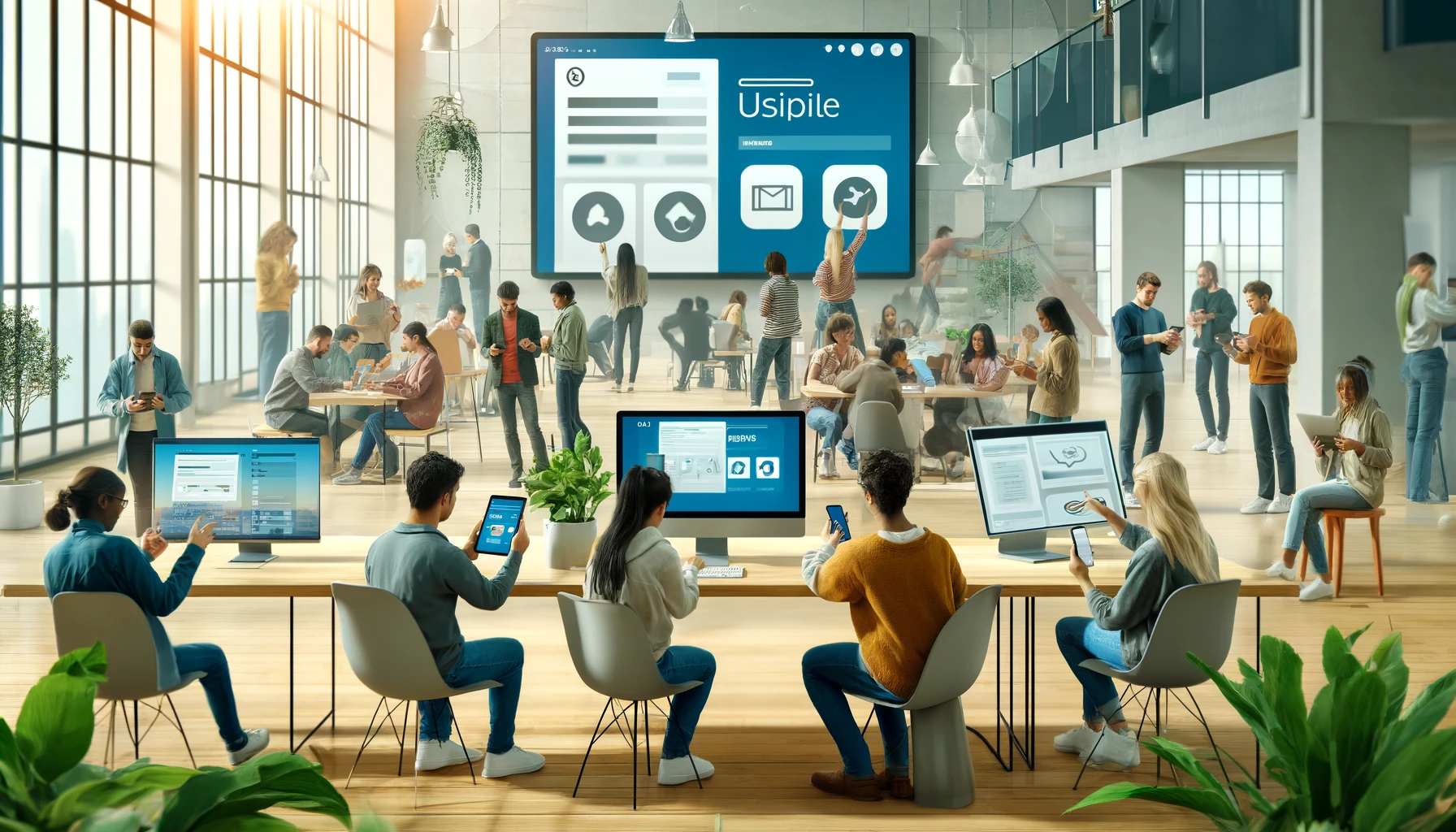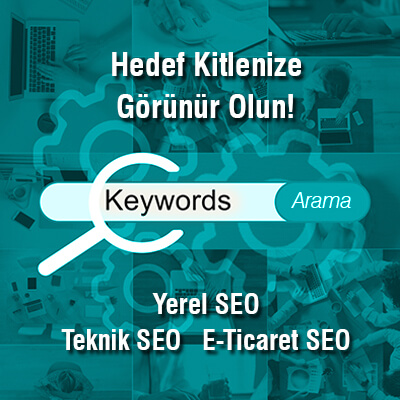WordPress sitenizde resim yükleme ve bozuk resim hatası sorunu mu yaşıyorsunuz? Yeni başlayanlar için bunu söylemek isterim, hiç endişelenmeyin ve rahat olun. En sık yaşanan wordpress sorunlarından biridir ve çözümü çok kolaydır.
Bir çoğumuzun WordPress’te site tasarımı veya SEO çalışması yaparken görselleri yükleme aşamasında hata yada bozuk resim sorunu yaşamışızdır. Genellikle çok basit bir hatalı dosya yüklemesi veya dizin izinlerinden kaynaklanır. Bu makalemizde sizlere bozuk resim hataları ve görsel yükleme sorunlarına neden olan kriterlerden bahsederken aynı anda nasıl çözebilirsiniz, sizlere yardımcı olacak tüm bilgileri görsellerle paylaşacağım.
WP Görsel Yükleme ve Bozuk Resim Hatası Sorununun Nedenleri
WordPress’te resim yükleme sorununa genellikle yanlış veya eksin yüklenen dosya ve dizinlerden kaynaklıdır. Hatalı dosya ve dizin izinleri sitenizin barındırma sunucusunda bulunan dosyanın okunmasını veya yüklenmesini engeller. Resim dosyası yüklerken aşağıdaki örneğe benzer hatalar alıyorsanız.
Görsel yükleme sorunları genellikle birkaç nedenden dolayı olabilir.
WordPress’te resim yükleme sorunlarını düzeltmek için doğru dosya izinlerinin nasıl ayarlanacağına gelin birlikte bakalım.
- Dosya ve dizin izinleri ayarlarını değiştirin.
- Görsel Optimizasyon Eklentileri, özellikle görüntüleri optimize eden eklentileri devre dışı bırakın.
- Sitenizin PHP ve WordPress bellek sınırlarını artırın.
- WordPress PHP dosya ayarlarının veya sürümünün hangi hatalara neden olup olmadığını kontrol edin
WordPress’e bir resim (Görsel) dosyasını yükleyemiyor musunuz?
WordPress’e resim dosyası yükleme konusunda sorun yaşıyorsanız, öncelikle dosya ve dizinlere temas etmeden önce yapmanız gerekenler;
- Resmi yeniden boyutlandırın
- Resmi yeniden adlandırın
Resim boyutları çok büyük olması yada çok küçük olması nedeniyle de yükleme sorunları yaşanabilir.
1.Çözüm: Dosya ve dizin izinleri ayarlarını değiştirin
Dosya ve dizin izinlerinden dolayı hataların çözümü için cpanel üzerinden veya FTP ile dosya yöneticisine giriş yapmanız gereklidir. WordPress barındırıcınız sunucunuzda güncelleme yapması durumunda dosya dizinlerinizde değişiklik nedeni ile bozulma sonucu bu tarz hatalar ile karşılaşabilirsiniz.
Dosya yöneticisi içerisinde bulunan önce public_html sonrasında ise wp-content dosyasını açın ve içinde uploads klasörü, sitenize yüklediğinizde medya dosyalarınızı depolayan ek klasörler içerir.
Bu, uploads klasörüne sağ tıklayarak file permissions (dosya izinleri) dosyasındaki değerleri not edin.
Not: Dizin izinlerini 744’e ayarlamak sorununuzu çözmüyorsa 755’i deneyin.
2.Çözüm: Tüm görsel optimizasyon eklentilerinizi devre dışı bırakın
Bazı durumlarda SEO açısından faydalı olan görsel optimizasyon eklentileri, bellek sınırı veya başka nedenlerden dolayı sitenize medya (görsel) dosyaları yüklemenizi engelleyebilir. Bu durumda önce optimizasyon eklentilerini devre dışı bırakın, sorun devam ediyorsa ise geri aktif edebilirsiniz. Eklentiyi devre dışı bırakma sizin için çözüm oldu ise yeni bir optimizasyon eklentisi kullanmayı deneyin.
Ve son olarak hala sorun devam ediyorsa ise WordPress hazır içerik yönetimi içerisindeki eklentiler bölümündeki tüm eklentileri devre dışı bırakıp tekrar deneyin. Ayrıca bu işlemlere yaparken veritabanı temizleme eklentisi ile geçmiş eklentilerin kalıntılarının temizlenmesi sizin için faydalı olabilir, bu nedenle veritabanı temizleme işlemi de yapmanızı öneririm.
3.Çözüm: WordPress sitenizin bellek sınırını artırmayı deneyin
WordPress sitenizin PHP bellek sınırını yükseltmek istemenize neden olabilecek birçok farklı neden vardır.PHP bellek sınırı yükseltmenin en yaygın nedeni ise sitenizde kullanabileceğinden daha fazla bellek kullanmaya çalıştığınızda ortaya çıkan hataları düzeltmek için bellek sınırını artırın.
Bazı durumlarda özellikle paylaşılan bir barındırma sunucusundaysanız, sitenizin bellek sınırını arttırma konusunda sıkıntı yaşayabilirsiniz, bu durumda ise web barındırıcınızdan bunu sizin için yapması konusunda destek istemeniz gerekebilir.
PHP bellek sınırı nasıl artırılır veya yükseltilir? diyorsanız, cpanel yada FTP programı ile dosya yöneticisine öncelikle giriş yapıyorsunuz. Daha sonrasında ise ilk olarak public_html dosyası/klasörü seçiyorsunuz.
Public_html dosyasını bulup tıkladığınızda wp-includes yada default-constants.php dosyasını bilgisayarınıza indirin veya cpanel üzerinde yapacaksanız değişikliği dosyanın içerisine girerek bu aşağıdaki vereceğim kodu eklemeniz yada düzenlemeniz gerekir.
Bu, işlemi aynı şekilde wp-config.php dosyanızda yapmanız gerekir.
4.Çözüm: WordPress PHP dosya ayarlarının veya sürümünün hangi hatalara neden olup olmadığını kontrol edin
PHP sorunları, WordPress sitenizde bir kaç değişik hatalara veya soruna neden olabilmektedir. Yeni başlayan bir WordPress kullanıcısıysanız, değişiklik büyük ihtimal sitenizi bozabileceğinden PHP sürümünüzü değiştirmeden önce sizin için uygun olduğundan emin olmak için barındırıcınızdan yardım isteyin. Mutlaka bu işlemlere başlamadan önce özellikle .htaccess dosyanızı yada tüm sitenizi yedekleyin.
Bazı tavsiye ettiğim kullanıcılarda resim yükleme sorununu PHP’nin en son sürümüne yükselterek veya önceki bir sürümüne düşürerek çözebilmiştir.